Tham khảo ngay một số mẫu sạc dự phòng GIẢM SỐC, CHÍNH HÃNG tại Thế Giới Di Động
Với sự ra mắt của dòng iPhone 16, Apple đã mang đến loạt tính năng mới đầy ấn tượng giúp người dùng tận hưởng công nghệ hiện đại tiên tiến nhất. Hãy cùng tìm hiểu cách sử dụng các tính năng mới trên iPhone 16 trong bài viết dưới đây nhé!
1. Tổng hợp các tính năng nổi bật trên iPhone 16
| Tính năng |
16 thường/Plus
|
Pro/Pro Max |
|
Nút Điều khiển Camera (Camera Control)
|
Có |
|
Tính năng Photographic Styles
|
Có |
|
Chụp ảnh không gian (Spatial Photos)
|
Có |
|
Tùy chỉnh nút Tác vụ (Action Button)
|
Có |
|
Chỉnh sửa âm thanh không gian (Audio Mix)
|
Có |
|
Tùy chọn sạc thông minh (Charging Limit Options)
|
Có |
|
Tùy chỉnh Màn Hình Chính và Màn Hình Khóa
|
Có |
|
Cá nhân hóa ứng dụng và giao diện
|
Có |
|
Zoom quang học 5x
|
Không |
Có |
|
Quay video 4K ở 120 fps
|
Không |
Có |
|
Sử dụng định dạng chụp ProRAW
|
Không |
Có |
2. Cách sử dụng các tính năng mới trên iPhone 16 series
Nút Điều khiển Camera (Camera Control)
Nút Điều khiển Camera mới trên iPhone 16 giúp bạn dễ dàng điều chỉnh các thông số camera ngay khi chụp ảnh hoặc quay video mà không cần phải vào sâu các tùy chọn. Bạn có thể thay đổi phơi sáng, zoom quang học, hay chuyển đổi giữa các chế độ camera chỉ bằng một thao tác đơn giản.
Cách sử dụng:
Bấm vào nút Camera Control (vị trí ở cạnh bên của iPhone) để mở nhanh ứng dụng Camera (Máy ảnh).
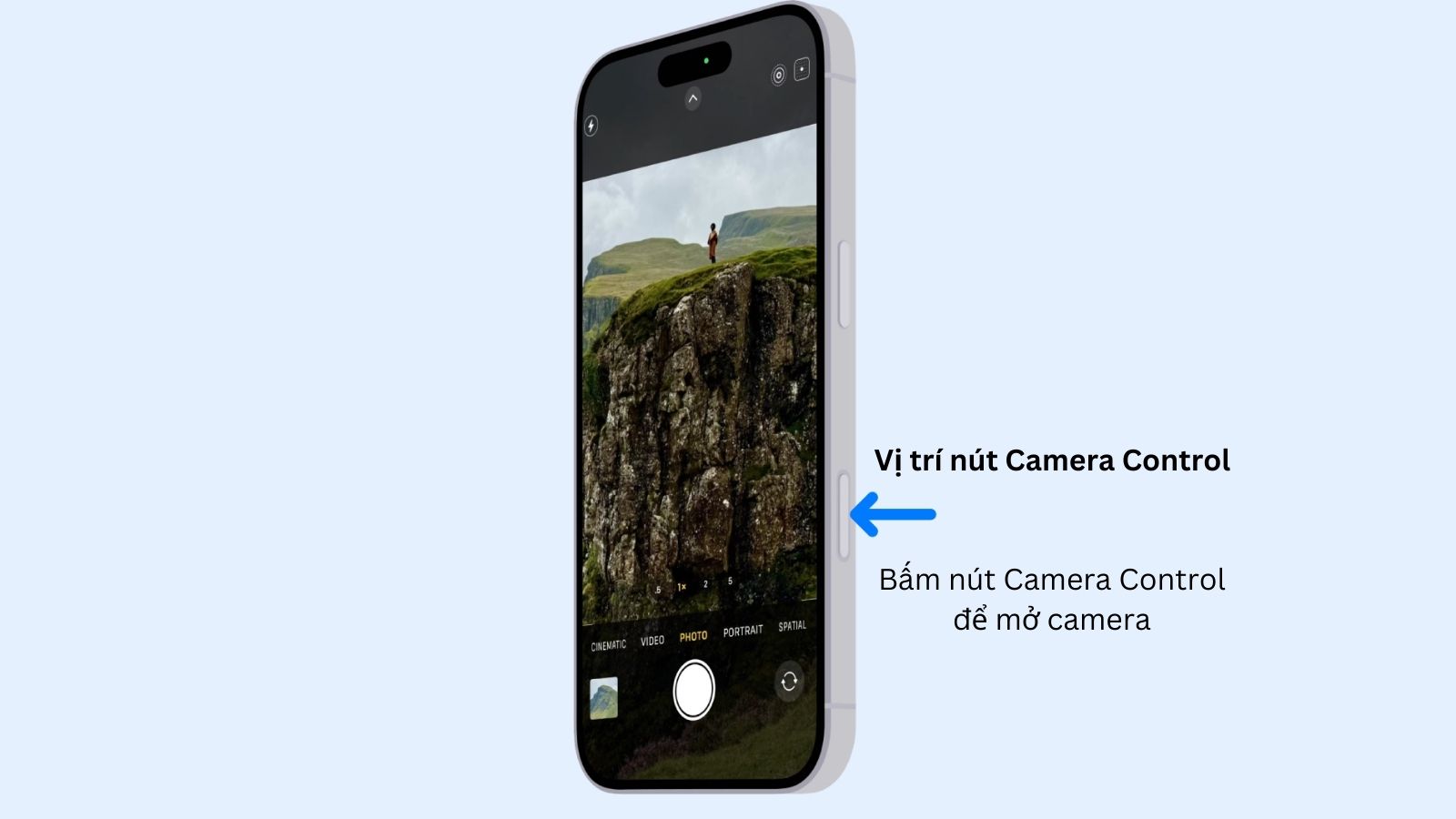
Vị trí nút Camera Control mới trên iPhone 16 series
Bạn có thể chụp ảnh hoặc quay video bằng Camera Control:
Sử dụng chụp ảnh: Sau khi mở Camera bằng nút Điều khiển Camera, bấm một lần nữa để chụp ảnh. Nhấn nhẹ để chuyển đổi giữa các chế độ chụp, hoặc zoom kỹ thuật số.
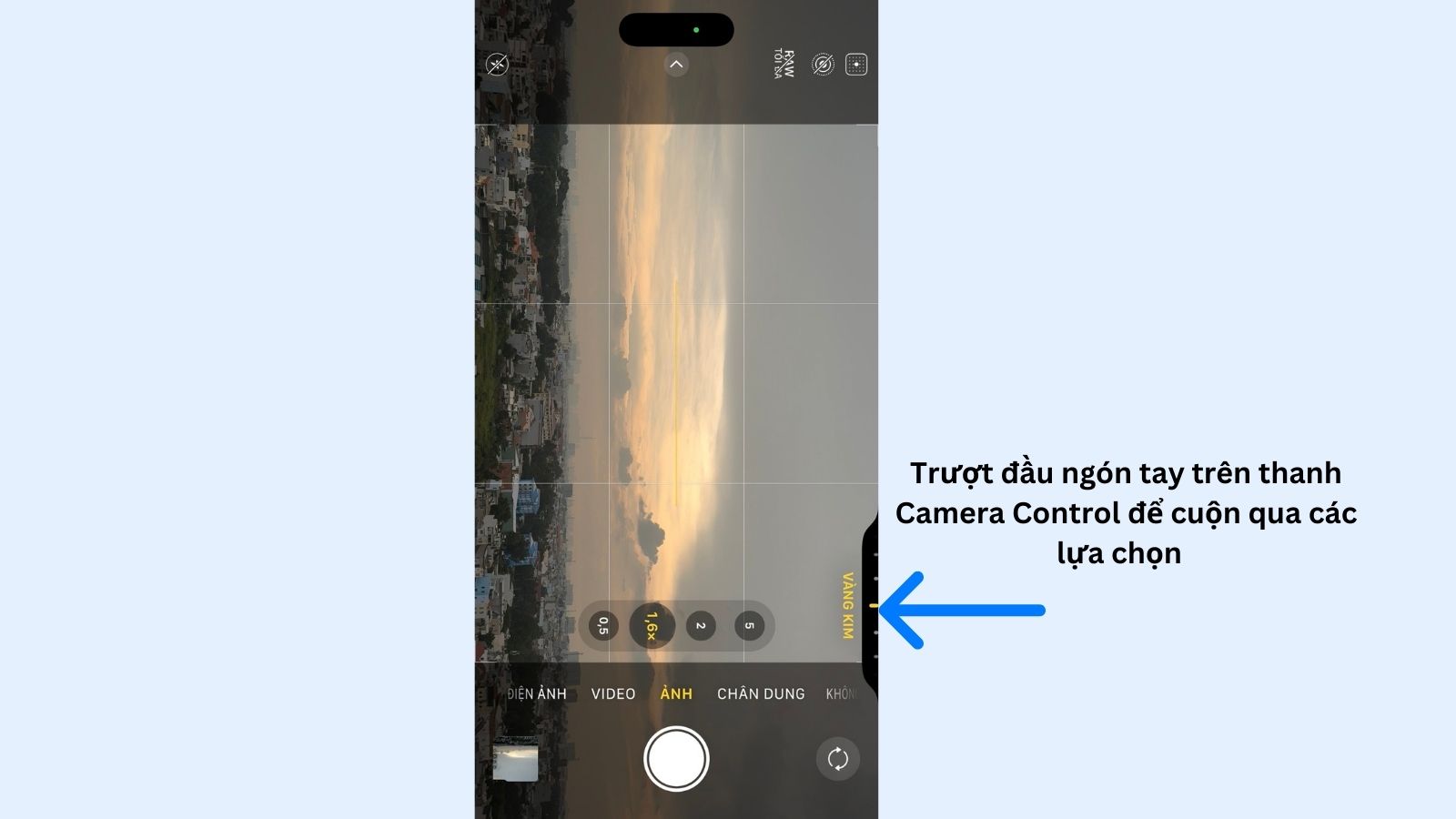
Chạm đầu ngón tay và cuộn qua để tùy chọn phong cách
Sử dụng để quay video: Bấm và giữ để quay video ngay lập tức.
Lưu ý: Nếu camera đã được đặt sẵn ở chế độ quay video, bạn chỉ cần bấm một lần để bắt đầu quay.Vuốt lên hoặc xuống để điều chỉnh độ phơi sáng.
Tính năng Photographic Styles
Photographic Styles là tính năng cho phép bạn tùy chỉnh màu sắc, tông màu ảnh theo phong cách cá nhân ngay khi chụp. Khác với các bộ lọc thông thường, Photographic Styles cho phép thay đổi tông màu mà không ảnh hưởng đến các yếu tố khác của ảnh.
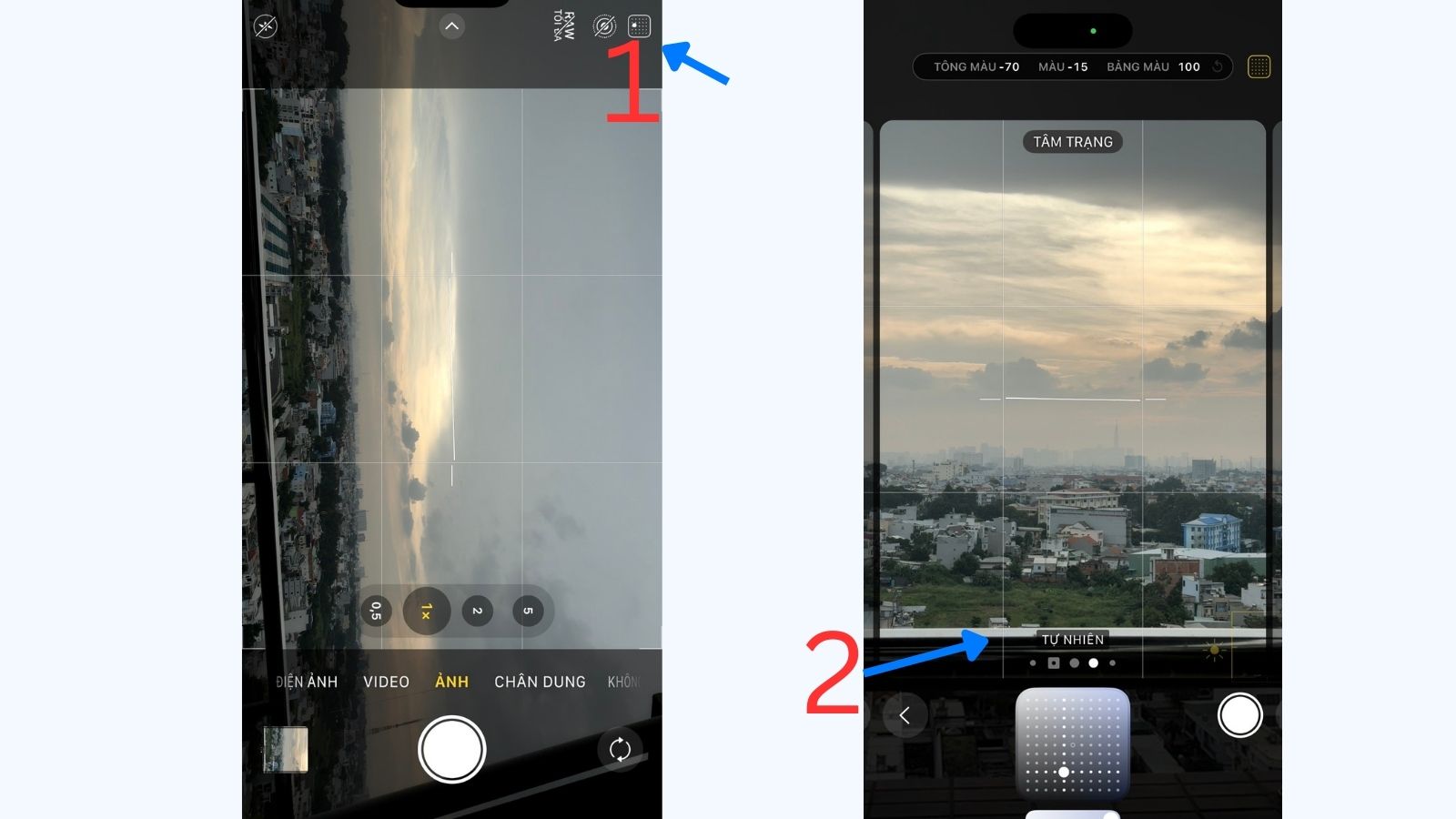
Tùy chọn phong cách ảnh và chỉnh màu khi chụp ảnh
Nếu bạn muốn thay đổi mặc định, bạn có thể làm theo cách sau:
Bước 1: Vào Cài đặt > Camera > chọn Photographic Styles.
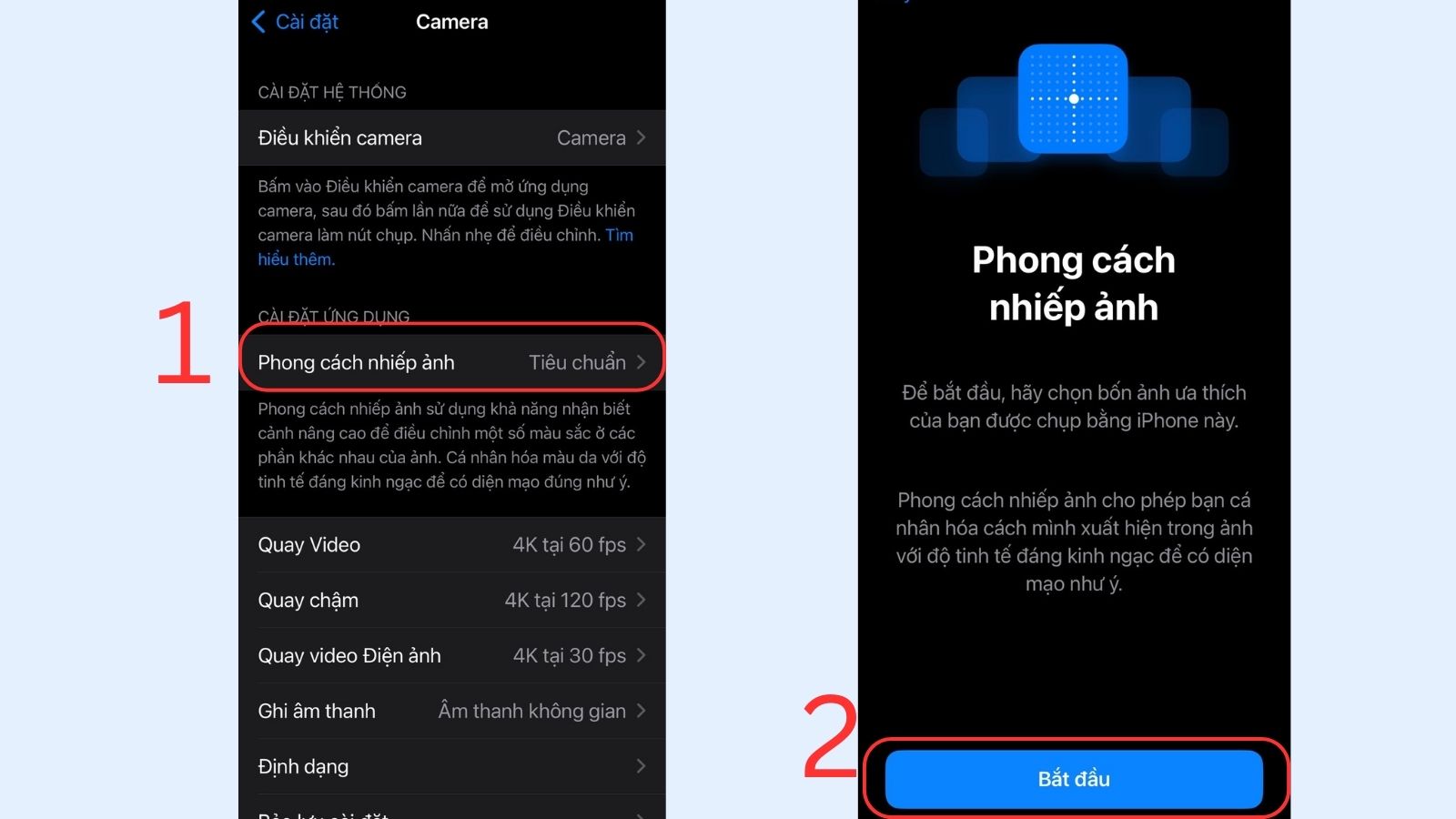
Vào Cài đặt ảnh > Chọn Phong cách cá nhân
Bước 2: Cuộn qua để chọn phong cách mà bạn muốn áp dụng, chẳng hạn như phong cách Tiêu chuẩn. Sau đó tiếp tục để lưu lại.
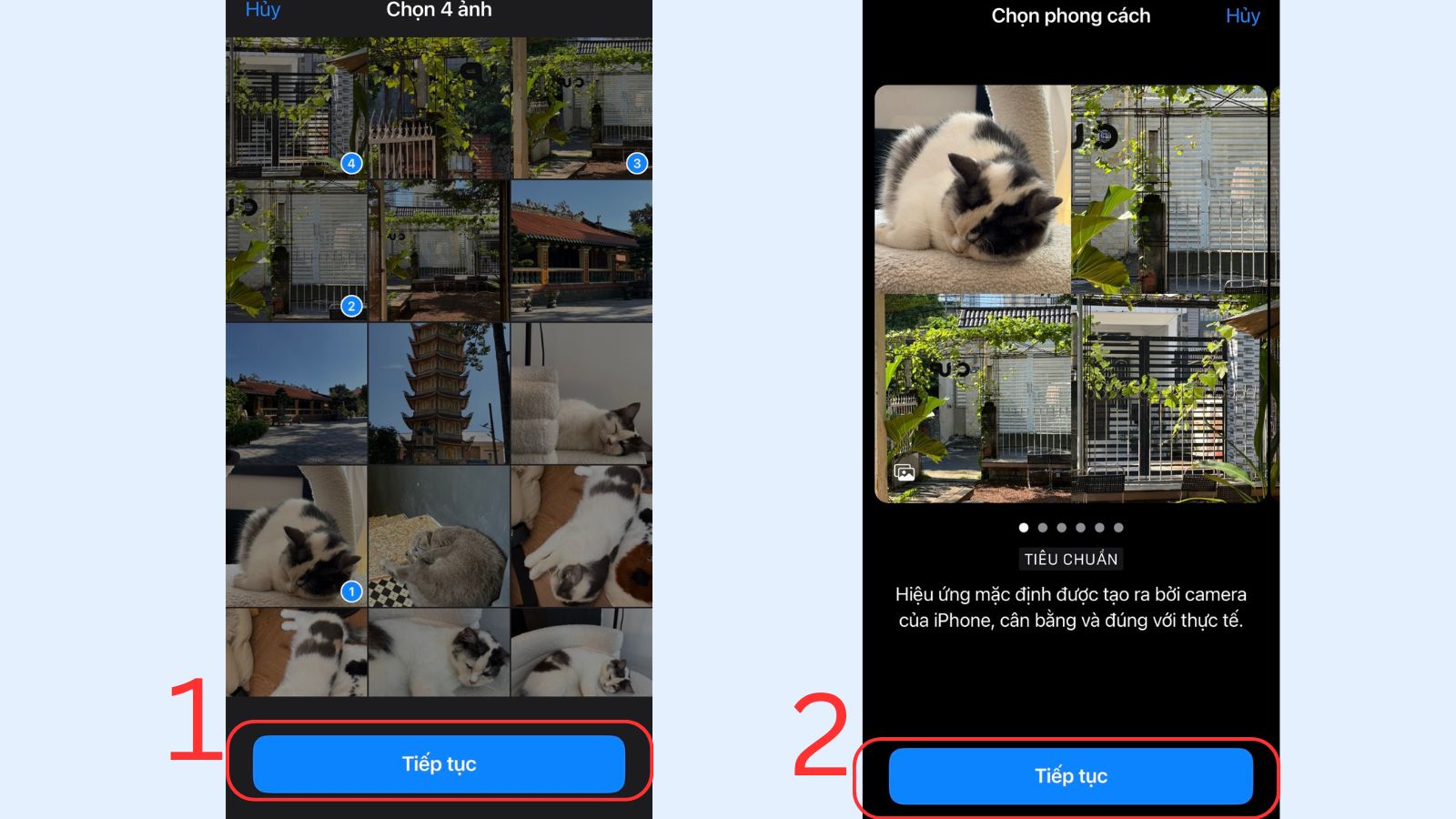
Lựa chọn 4 ảnh bạn yêu thích > Tiếp tục chọn phong cách
Chụp/quay video không gian (Spatial Photos)
Sử dụng tính năng chụp ảnh, quay video phong cách không gian để bắt trọn không gian 3D xung quanh bạn, tạo ra những bức ảnh có chiều sâu và chi tiết.
Bạn mở Camera > cuộn qua bên phải chọn Không gian (Spatial) > xoay iPhone của bạn sang hướng ngang > Sau đó bấm nút chụp hoặc quay video.
Chỉnh sửa âm thanh không gian (Audio Mix)
Khi chỉnh sửa video, bạn có thể sử dụng tính năng Hòa Âm (Audio Mix) để tinh chỉnh âm thanh trong video. Điều chỉnh giọng nói hoặc giảm tiếng ồn nền để tạo ra trải nghiệm âm thanh tối ưu.
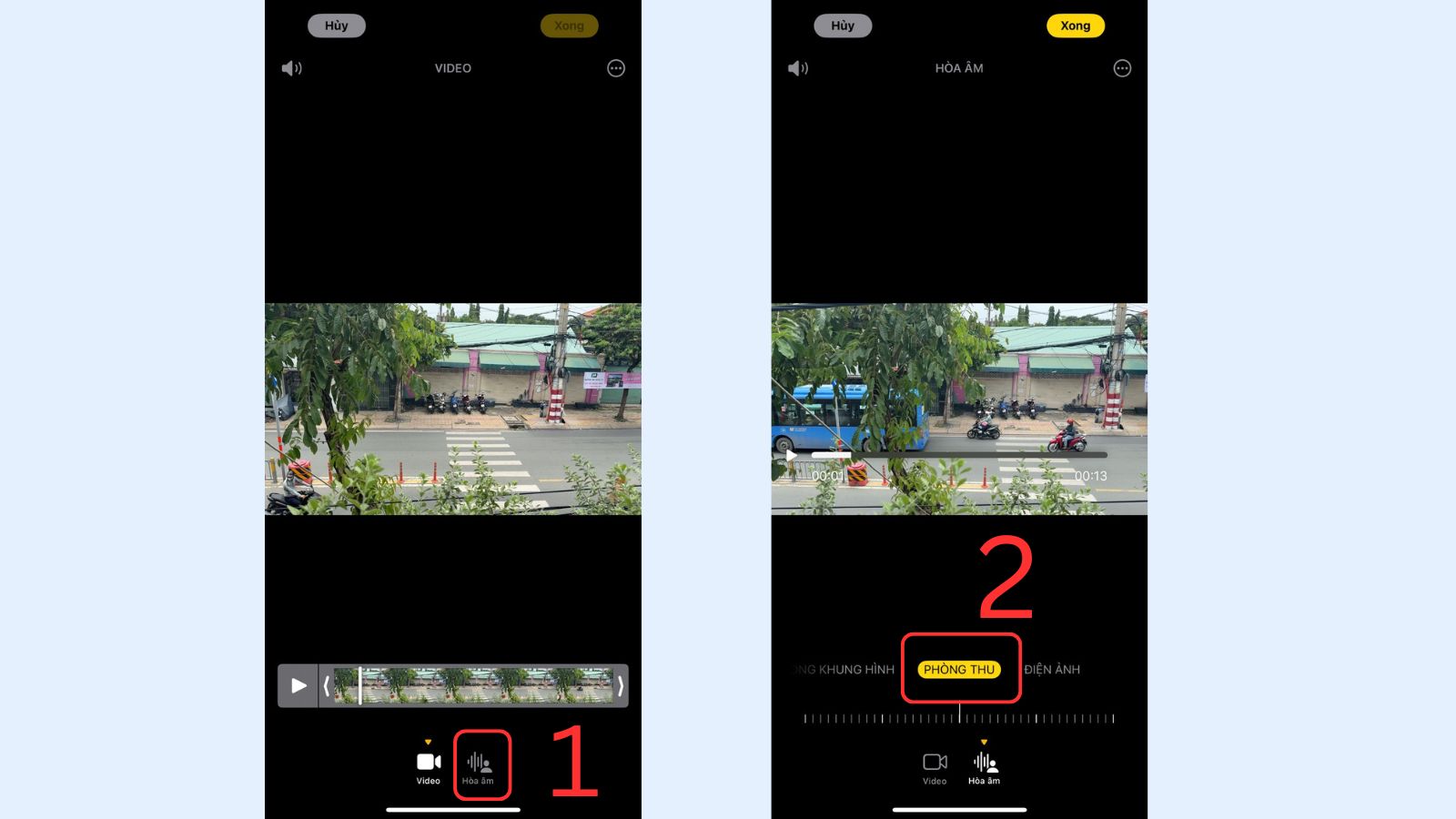
Tính năng Audio Mix giúp bạn giảm bớt tiếng ồn xung quanh
Tùy chỉnh nút Tác vụ (Action Button)
Nút Tác vụ trên iPhone 16 Pro tuy đã có trên iPhone 15 Pro/Pro Max nhưng với nâng cấp của hệ điều hành iOS 18, nút tác vụ cho phép người dùng gán các hành động khác nhau như bật/tắt im lặng, mở camera hoặc kích hoạt chế độ tập trung.
Cách sử dụng:
- Vào Cài đặt > chọn Action Button, sau đó tùy chỉnh các hành động theo nhu cầu cá nhân.- Bạn có thể thiết lập Action Button để chuyển đổi nhanh giữa chế độ Im lặng và Chuông, hoặc kích hoạt các ứng dụng yêu thích chỉ với một lần nhấn.

Nút tác vụ đa năng > Cuộn nhanh để thay đổi tiện tích
2. Tính năng nổi bật được thêm trên iPhone 16 Pro/Pro Max
Zoom quang học 5x
iPhone 16 Pro Max, iPhone 16 Pro hỗ trợ zoom quang học lên đến 5x, giúp bạn có thể chụp ảnh từ xa mà không làm giảm chất lượng hình ảnh. Đây là công nghệ lý tưởng cho những bức ảnh phong cảnh hoặc ảnh chụp các vật thể ở xa.
Cách sử dụng:
- Mở ứng dụng Camera > Chọn chế độ Ảnh > sử dụng nút zoom để tăng lên mức 5x.
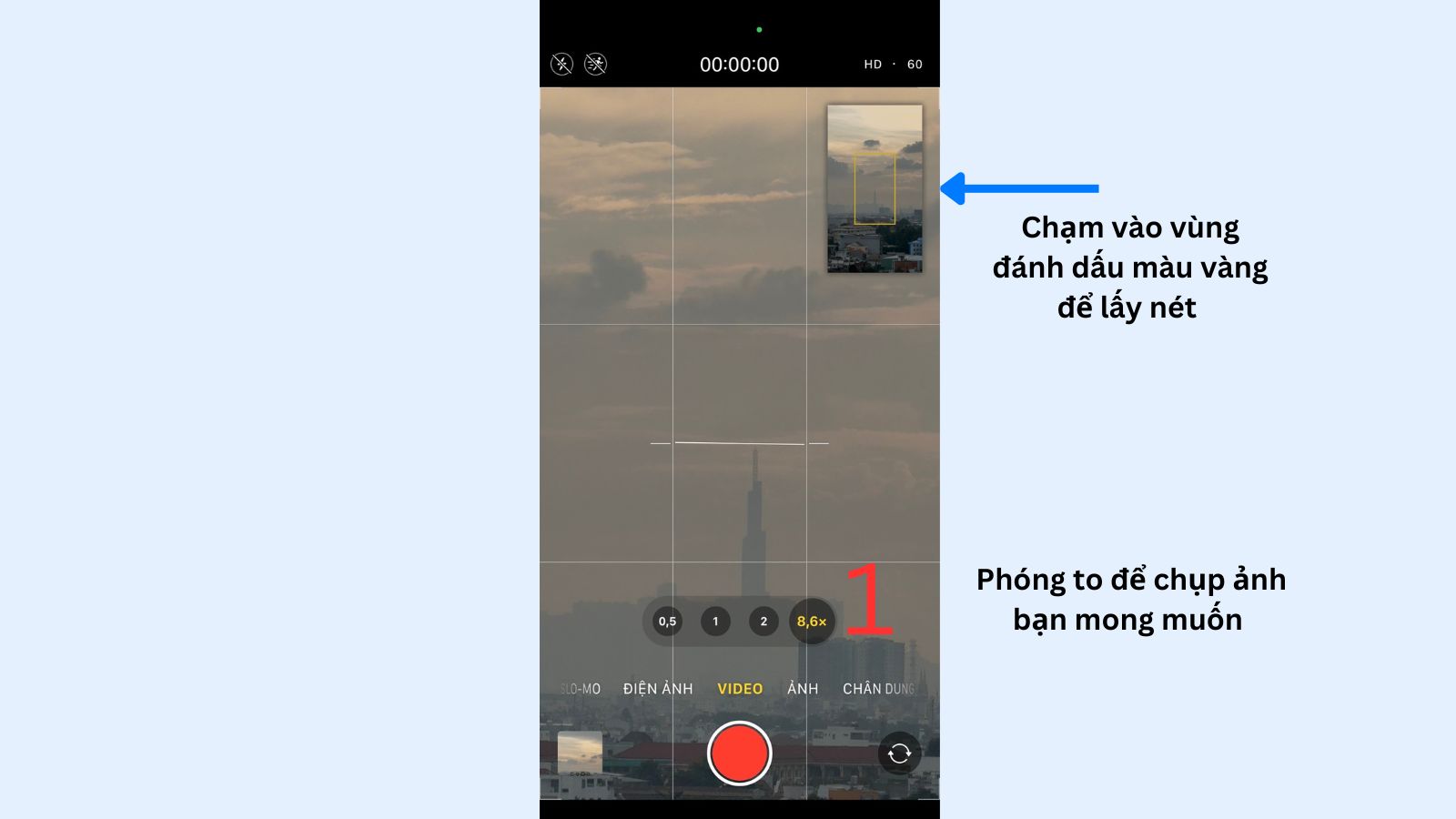
Tính năng lấy nét khi chụp phóng to giúp ảnh rõ nét hơn
- Sau đó, bạn điều chỉnh khung hình và chụp ảnh mà vẫn giữ được độ chi tiết sắc nét.
Sử dụng định dạng chụp ProRAW mới
Định dạng ProRAW cho phép người dùng chuyên nghiệp chụp ảnh với nhiều thông tin và khả năng chỉnh sửa chi tiết hơn.
Cách sử dụng:
- Vào Camera > bật tính năng RAW tối đa (Pro Raw) ở trên góc phải màn hình.- Sau khi chụp, bạn có thể chỉnh sửa ảnh với nhiều chi tiết hơn, đặc biệt là màu sắc và độ sáng.
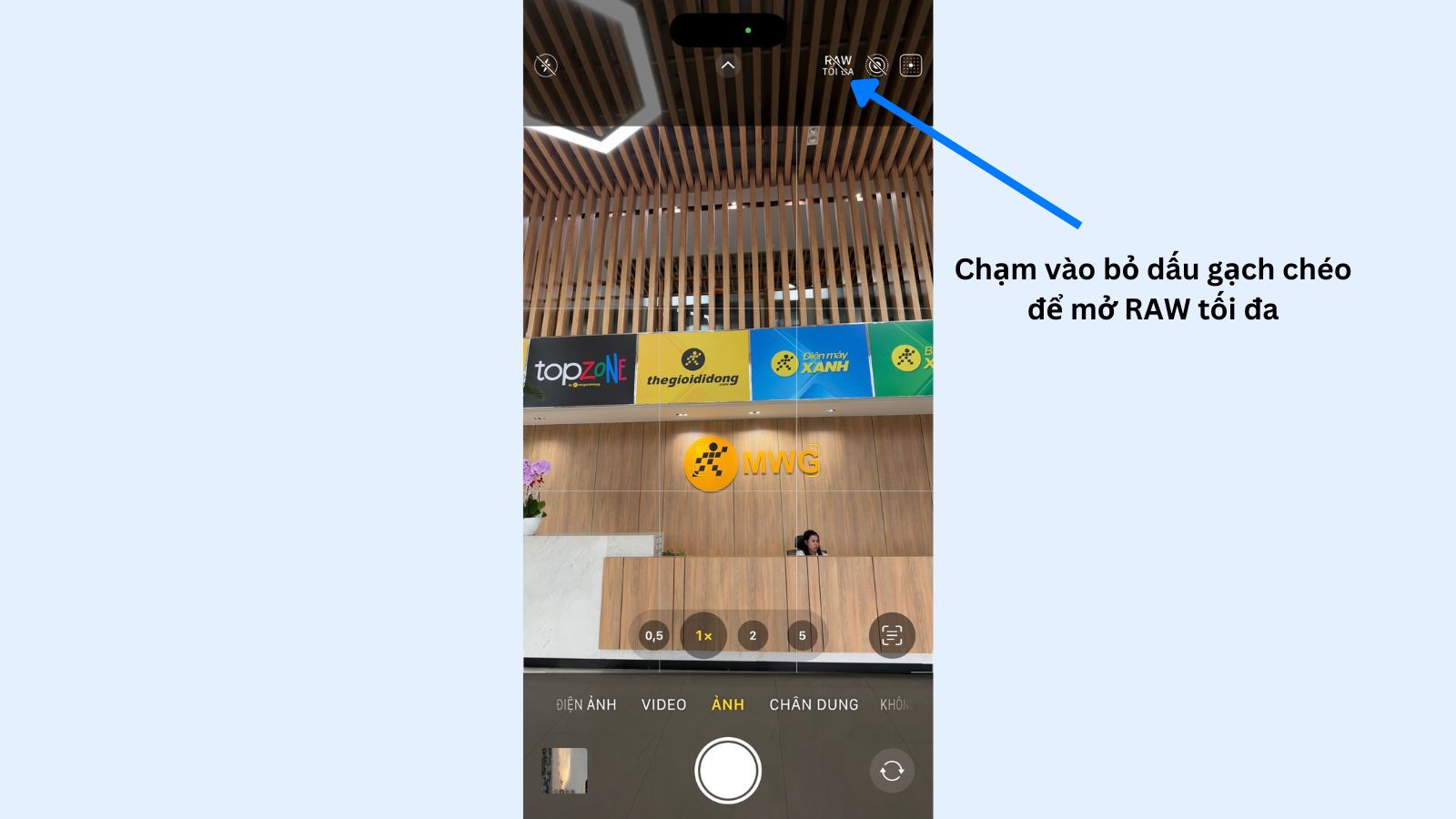
Click vào tính năng Pro Raw ở trên cùng của giao diện Camera
Mời bạn tham khảo ngay một số mẫu sạc dự phòng GIẢM SỐC, CHÍNH HÃNG tại Thế Giới Di Động
Trên đây là những hướng dẫn cách sử dụng iPhone 16/Plus/Pro/Pro Max với các tính năng mới. Hy vọng bài viết sẽ hữu ích với bạn. Cảm ơn đã quan tâm theo dõi, hẹn bạn đọc ở bài viết tiếp theo!
 Điện thoại
Điện thoại
 Laptop
Laptop
 Phụ kiện
Phụ kiện di động
Phụ kiện
Phụ kiện di động![thumb menu]()
![thumb menu]()
![thumb menu]()
![thumb menu]()
![thumb menu]()
![thumb menu]()
![thumb menu]()
![thumb menu]()
![thumb menu]()
![thumb menu]()
![thumb menu]()
![thumb menu]()
![thumb menu]()
![thumb menu]()
![thumb menu]()
![thumb menu]()
![thumb menu]()
![thumb menu]()
 Smartwatch
Smartwatch
 Đồng hồ
Đồng hồ
 Tablet
Tablet
 Máy cũ, Thu cũ
Máy cũ, Thu cũ
Máy cũ, Thu cũ
Máy cũ, Thu cũ![thumb menu]()
![thumb menu]()
 PC, Máy in
PC, Máy in
 Sim, Thẻ cào
Sim, Thẻ cào
 Dịch vụ tiện ích
Thanh toán hóa đơn
Dịch vụ tiện ích
Thanh toán hóa đơn![thumb menu]()
![thumb menu]()
![thumb menu]()
![thumb menu]()
![thumb menu]()
![thumb menu]()
![thumb menu]()
![thumb menu]()
![thumb menu]()
![thumb menu]()
![thumb menu]()
![thumb menu]()
![thumb menu]()
![thumb menu]()
![thumb menu]()
![thumb menu]()






























































